指定範囲を切り出したり拡大したりする設定方法を紹介します。具体的な設定方法を早く知りたい方もいるかもしれません。
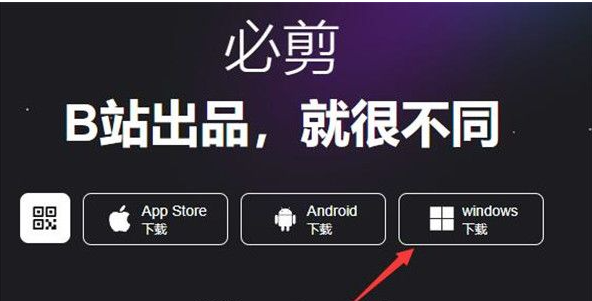
1. 最初のステップでは、まずコンピューター上でマストカットソフトウェアを開き、ソフトウェアページの「作成開始」オプションをクリックします。
2. 2番目のステップでは、ビデオ編集ページに入った後、まずページの左上隅にある「素材をインポート」オプションをクリックし、次にフォルダーページで必要なビデオ素材ファイルを見つけて選択し、 「OK」オプション
3. 3 番目のステップでは、ビデオ ファイルを開いた後、ビデオの右下隅にある「+」アイコンをクリックしてビデオ素材をビデオ トラックに追加します。
4. ステップ 4: ビデオをトラックに追加した後、まずトラック内のビデオをクリックし、ズームを設定する必要がある場所に白い線を配置します。次に、ページの右上隅にある画面設定で、次のようにします。ズーム オプションを見つけて、オプションの右側にあるひし形のアイコンをクリックして、ビデオにキーフレームを追加します。
5. 5 番目のステップでは、ズームを追加する必要がある領域の前後にキーフレームを追加し、最初のキーフレームをクリックし、ズーム オプションをドラッグしてその時点でズームを調整します。同じ操作で、 をクリックします。次のキーポイントに移動し、ズーム サイズを調整するだけです
上記は編集者がまとめた必須領域の設定方法の全内容です。モバイルゲームの攻略法やソフトウェアのチュートリアルについて詳しく知りたい場合は、このサイトを参照してください。お得な情報を毎日リアルタイムに更新していきますので、ぜひご覧ください。